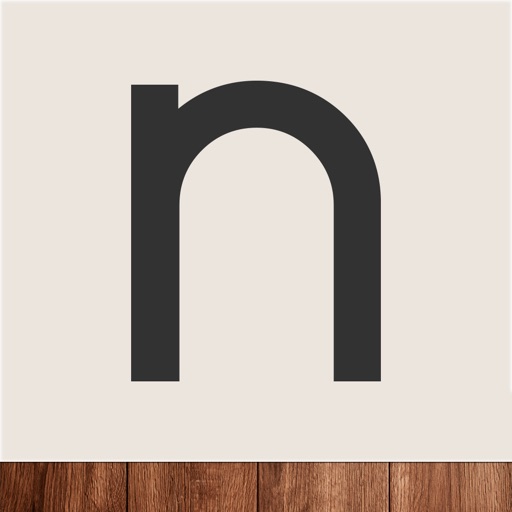先日の話なんですがね、昔働いていた職場の人が独立したらしく、FX関連のセミナーの告知をFacebookで行っていたので気軽な気持ちでいいね!を押したんですよ。
そしたら『この度は当記事へのいいね!ありがとうございます。今後ともよろしくお願いいたします』みたいな文章がDMで送られてきました。
色々思うところはあれど、僕はそっとFacebookを閉じました。どうも、ケンヂです。
今日はですね、とても素敵なサービスを利用してみたので皆さんにも紹介したいと思います。
たった216円でフォトブックが作成出来るnohana(ノハナ)というサービス
スマホやデジカメで写真を取るのは好きだけど、印刷はせずに放置しているそこのアナタ!そんなアナタに朗報です。
nohanaを使えば毎月1冊フォトブックが無料で作れます。(送料は別途216円掛かります)
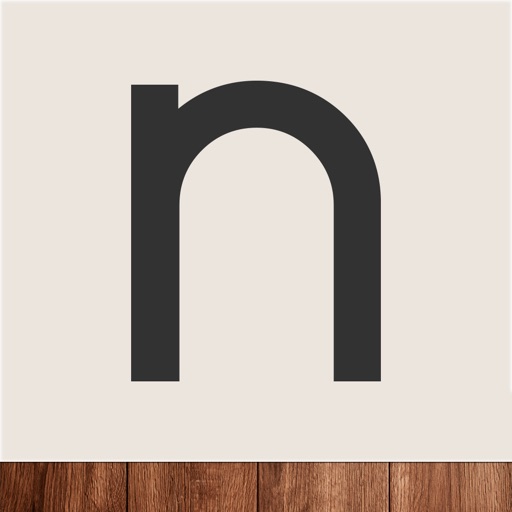
このサービス、以前から気になってはいたんですが、普段からそれほど写真は取らないし、ましてや引きこもりの僕が使うようなサービスではないだろうと思い放置していたのですが、この記事を見て考えが変わりました。
ゲーム内で撮ったスクリーンショットをフォトブックにするとか天才の所業だと思いません?控えめに言って最高です。
というわけで、今回僕は人喰いの大鷲トリコというゲームの中で撮ったスクリーンショットを使ってフォトブックを作ってみました!
※ゲーム内で撮ったスクリーンショットは私的利用の範囲内での利用が原則なので売っちゃだめだよ!今回の印刷に関しては事前にnohanaの方には確認済みです。
使い方はとっても簡単!
nohanaの利用方法はとっても簡単!
- nohanaのアプリをインストールし、サービスに登録
- フォトブックにしたい写真を20枚アップロード
- キャプションや日付などを付ける
- 住所などを入力し発送の手続き
- 首を長くして届くのを待つ
これだけ!!
20枚写真を選ぶのは大変(厳選する意味で)

フォトブックを作る前にプレビューも見れるので安心!

画質が悪い時は写真左上に低画質のマークが出ます。
(個人的には気になるほどではなかったです)

実際に届いた商品がこちら
さて、皆さんお待ちかね、実際に届いた商品がこちらになります。
メール便で届きました。結構薄いです。

今回はフォトブックケース(324円)も注文しました。デザインがシンプルで良い感じ。

表紙のデザインも至ってシンプル。オプションでデザインも変更できますが、これくらいシンプルのほうが好みです。

トリコ可愛すぎて可愛い…(語彙力の崩壊)

フォトブックを作成する時に低画質って書かれてたけど、これで十分だと思う。

PS4のスクリーンショットをnohanaに反映する方法
僕は今回、PS4で撮ったスクリーンショットを使ってフォトブックを作りましたが、PS4から直接nohanaにアップすることは出来ないため、PCを経由してスマートフォンにアップロードするという手順を踏みました。
【PS4のスクリーンショットをnohanaにアップロードする手順】
- PS4で撮ったスクリーンショットをUSBに保存する
- USB内のデータをPCにアップロード
- PCに移したデータをGoogleフォト(クラウド上)にアップロード
- スマートフォンから操作しnohanaにアップロード
といった手順です。
Googleフォトからnohanaにアップロードする場合は、下記の手順を踏めば簡単にアップロードできます。
アップロードする写真を選択後、シェアボタンをクリック

シェアボタンをクリックすると下記のような表示になるので『写真をnohanaにアップロード』を選択

もしかしたらもっと効率的なやり方があるかもしれないので、いい方法を知っている方はそっと教えていただけるとうれしいです( ◜ω◝ )
スポンサーリンク
まとめ
フォトブックを作るのって結構お金がかかって大変…と思っていましたが、nohanaを活用すれば、月に1冊216円で作成できるのは嬉しいですね。
勿論、月に1冊だけじゃなく誰かに配りたい時は何冊でも発行する事が出来ますよ。(当たり前ですがお金は必要ですw)
スマートフォンでちょちょいと手続きするだけでフォトブックが作れる時代が来てしまったと思うと、自分がいかに歳を取ったかがわかる…ezwebの時代はもう終わったんやな…。
おわりっ!